Você está navegando na Internet em busca de dados e encontrou exatamente o que queria. Melhor ainda: as informações não apenas satisfazem inteiramente suas necessidades como estão formatadas em tabelas, exatamente do jeito que você precisa. Agora, só falta transpô-las para uma planilha Excel e acrescentar o material de sua lavra. Maravilha.
Mas como transpor os dados?
Bem, um principiante, mas bem principiante mesmo, simplesmente digitaria nas células de Excel o conteúdo das entradas correspondentes da tabela. Um usuário um pouco mais experiente selecionaria uma a uma cada entrada da tabela no navegador, efetuaria uma cópia para a Área de Transferência com “Ctrl+C” e a colaria na célula de Excel, mantendo a congruência. Mas que tal deixar o próprio Excel fazer o trabalho para você? Para quem usa o Excel do Office 2007 não há qualquer dificuldade.
Evidentemente você precisará do URL (ou “endereço Internet”) do sítio onde estão as informações. Portanto, abra em seu programa navegador a página onde se encontra a tabela, selecione o conteúdo da caixa de Endereços de seu navegador e o copie com “Ctrl+C” para a Área de Transferência Em seguida, carregue o Excel do Office 2007 e tome as seguintes providências (acompanhe a numeração na figura):
1) Passe para a guia “Dados” da Faixa de Opções;
2) No grupo “Obter dados externos”, clique em “Da Web” para abrir a janela “Nova consulta à Web”;
3) Na caixa de endereços desta janela, cole o endereço da página da Internet com “Ctrl+V”;
4) Clique no botão “Ir” para que o conteúdo da página seja exibido na janela. Incidentalmente: a janela “Nova consulta à Web” oferece as mesmas facilidades de um navegador, portanto você pode clicar em seus atalhos para procurar dados em outras páginas e, se necessário, fornecer senhas e nomes de usuários;
5) Cada uma das tabelas existentes na página que podem ser transferidas para o Excel aparece assinalada com uma pequena seta preta sobre fundo amarelo (na figura aparecem diversas delas assinaladas com setas). No canto superior esquerdo da tabela a ser transferida (no caso, a lista de seções do “Sítio do Piropo”) havia uma destas setas. Quando eu cliquei sobre ela para selecioná-la ela se transformou na pequena marca em “V” situada no quadrado verde marcada pela seta número 5. É assim que se seleciona a tabela que se deseja transferir.
6) Selecionada a tabela, clique no botão “Importar” da janela “Nova consulta à Web” para abrir a janela “Importar Dados”;
7) Nesta janela pode-se escolher o local para onde a tabela será transcrita (aparece, por padrão, a célula onde está o cursor). Escolha o local que deseja e clique no botão OK. Isto é tudo. O conteúdo da tabela será transcrito para o conjunto de células de Excel escolhido.
Se esta dica lhe pareceu meio besta é porque, com o objetivo de simplificar a explicação, usei como exemplo uma tabela pequena e simples. Mas se um dia você precisar transpor para Excel, digamos, a Tabela Periódica dos Elementos com todos os seus detalhes, verá como este procedimento facilita sua vida.
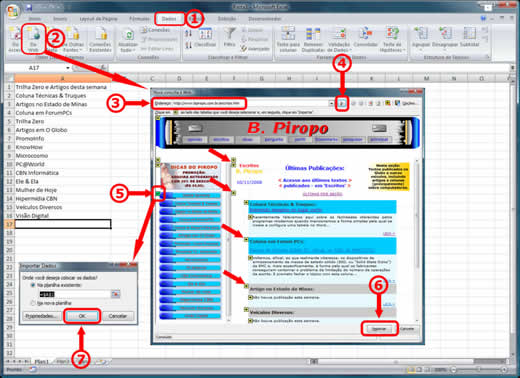 |
| Figura 1 - Clique para ampliar |
B.
Piropo